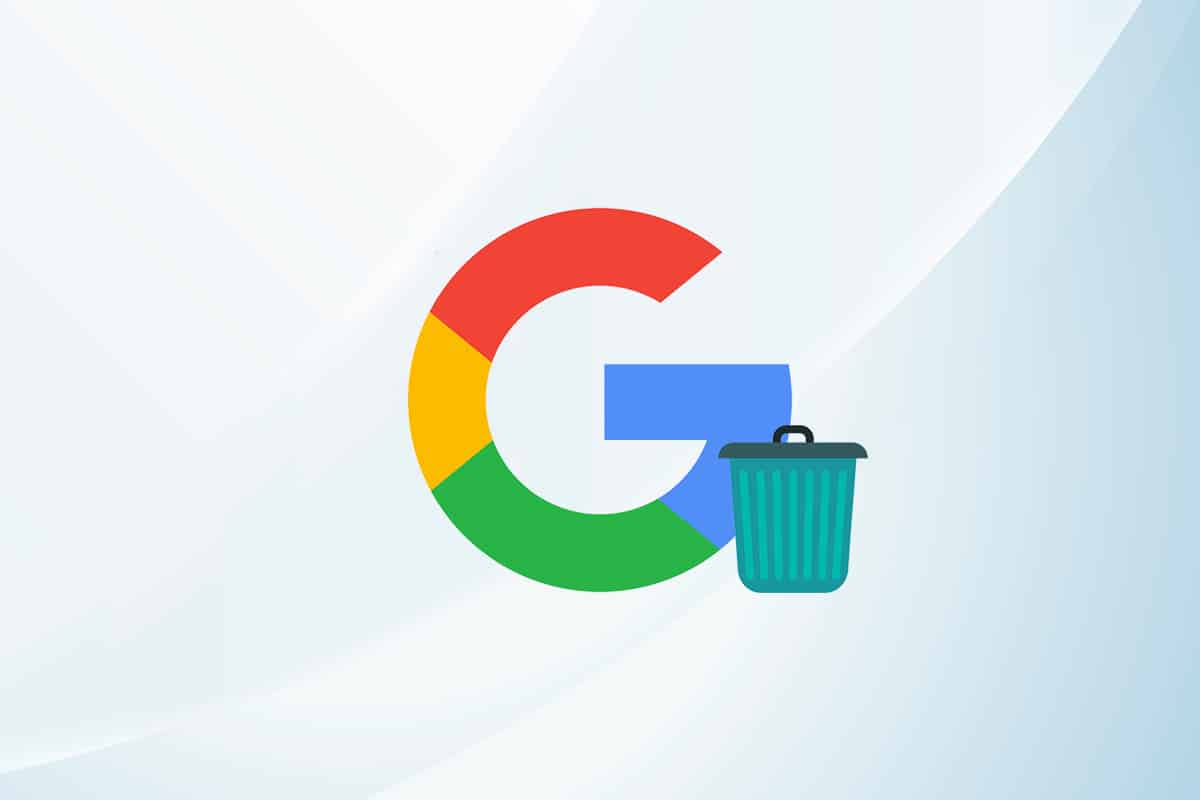Még a leggyakrabban használt webböngészőként is minden platformon és eszközön, a Google Chrome-ban minden világos.A felhasználók vegyes reakciókat kaptak egyes funkcióira, beleértve a szükségtelenül magas memóriahasználatot, az alkalmazások lassú indítását, az automatikus bejelentkezések miatti adatvédelmi aggályokat stb.Könnyen törölheti a Google-fiókot a számítógépről, és törölheti a Google-fiókot a telefonról.
Ebben a cikkben elmagyarázzuk, hogyan kell törölni a Google-fiókot a Chrome Android rendszerből, vagy hogyan törölheti a Google-fiókot a Chrome-ból.
némi krómfelhasználóNem tetszik az egyik problémás funkciója, az automatikus bejelentkezés.Íme néhány hasznos információ az alábbiakban.
- Minden alkalommal, amikor bejelentkezik egy Google webhelyre (szolgáltatásra), például a YouTube-ra vagy a Gmailre, a böngésző automatikusan bejelentkezteti Önt a megfelelő Chrome-profilba, és arra kéri, hogy szinkronizálja böngészési adatait az eszközök között a zökkenőmentes élmény érdekében.
- Az automatikus bejelentkezés mostantól elérhető a tökéletesen szinkronizált böngészési adatokhoz (könyvjelzők, előzmények stb.).Ha azonban a vendégeszközt néhány sürgős/egyszeri Google-lal kapcsolatos feladatra használja, az problémákat okozhat.
Ugyanezzel a módszerrel a legtöbb eszközön a fiók törlése a Chrome böngészőből nagyon egyszerű.Ügyeljen arra, hogy ellenőrizze böngészési adatait, nehogy bármi fontos/szükséges eltávolítson, mielőtt folytatná az utasításokat.
tartalom
I. lehetőség: Törlés számítógépről
1. Kattintson a gombraa bővítmény mellettKerek profil ikon.válasszafelszerelés(Profilok kezelése) ikonra.
![]()
2. Megnyílik egy új Chrome ablak, amely felsorolja az összes aktív felhasználói profilt.Kattintsona profilkártyánTovábbi műveleti ikonok.
![]()
3. VálasszonTörlés.
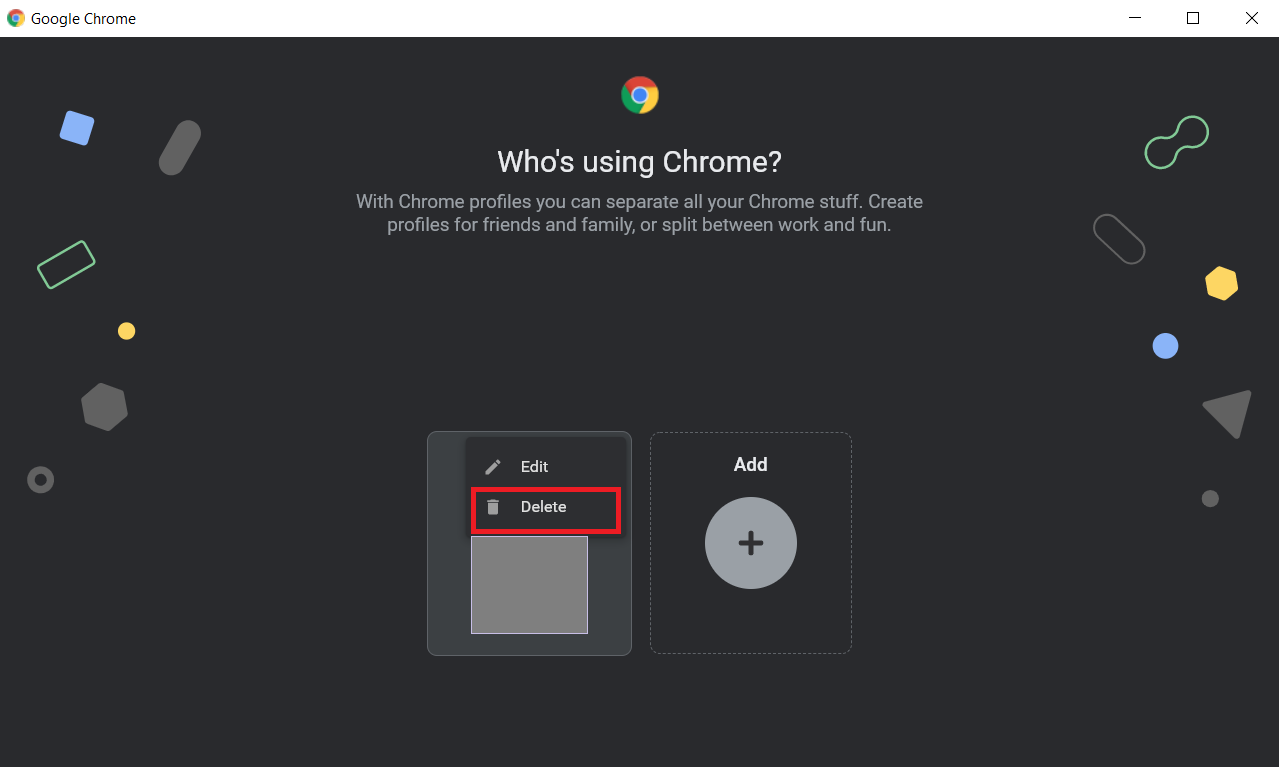
4. Megjelenik egy felugró ablak, amely emlékezteti, hogy törölje az összes böngészési adatot (előzmények, jelszavak, könyvjelzők stb.).még egyszerKattintsonA megerősítéshez törölje.
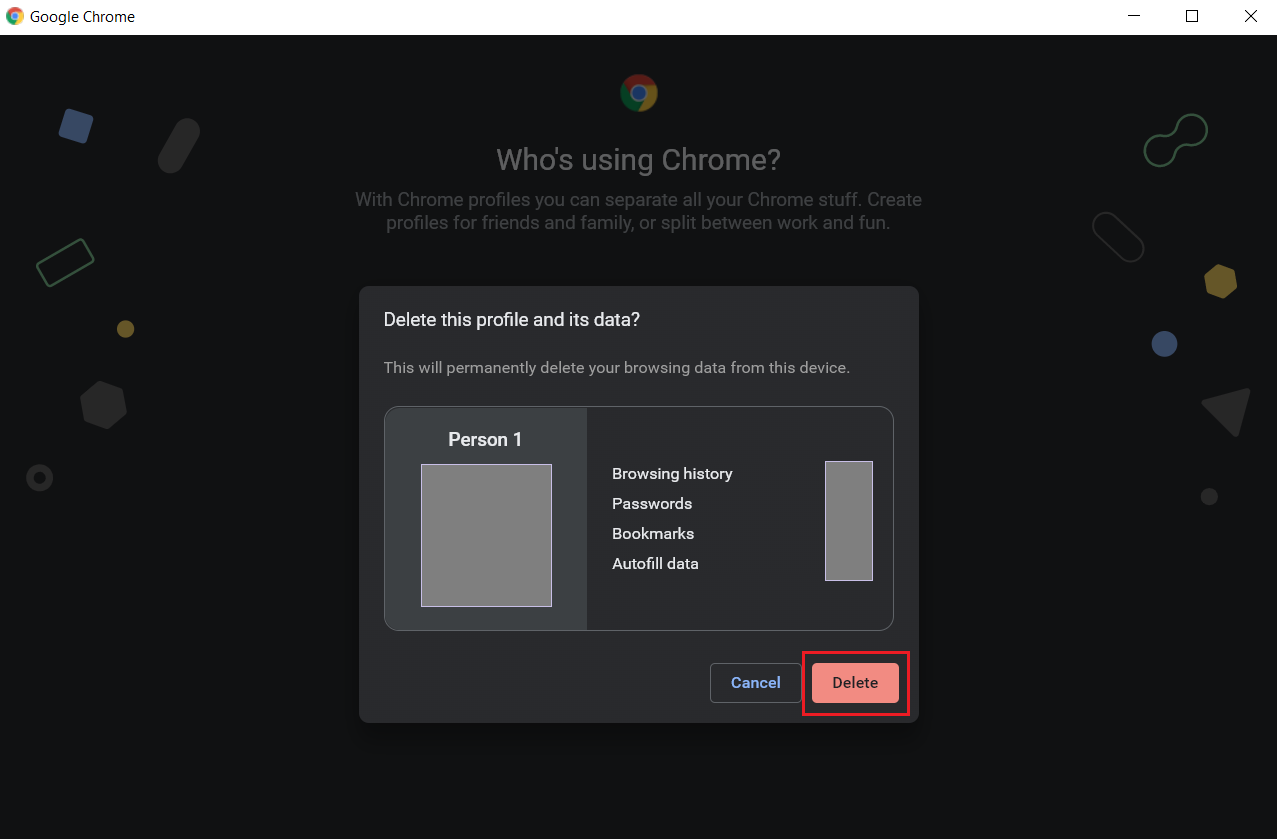
Fiókja törlésre kerül.Így törölheti Google-fiókját a számítógépről.
Második lehetőség: Törlés a telefonról
Kövesse az alábbi lépéseket, hogy eltávolítsa Google-fiókját a Chrome-ból Android telefonján.
1. A jobb felső sarokban kattintson a gombraHárom pont,AzutánVálassza ki a legördülő menübőlbeállít.
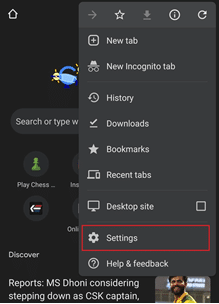
2. Ate és a Google, kattintson a törölni kívánt profilra.
3. Kattintson a Kilépés gombra, majda következő oldalakonSzinkronizálás kikapcsolása.iOS-eszközökön a képernyő alján megjelenik egy menü hasonló lehetőségekkel.
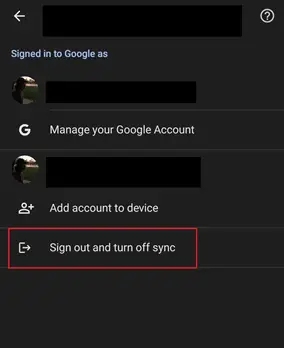
4. A következő felugró ablakban jelölje be aTörölje a Chrome-adatait is erről az eszközrőlmelletti mezőbefolytasd.
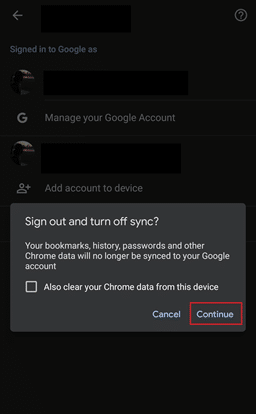
Az Android-felhasználók szintén navigálhatnak ideBeállítások > Fiókok > Fiókok kezeléseés teljesen törölje személyes Google-fiókját.
Az automatikus Chrome-fiókbejelentkezés letiltása
Ha el szeretné távolítani Google-fiókját a számítógépéről, és megakadályozni, hogy a Google Chrome automatikusan bejelentkezzen a Chrome-profiljába, kapcsolja ki a Chrome-bejelentkezés engedélyezése lehetőséget a böngésző beállításaiban.Ennek lépései a következők:
I. lehetőség: Windows rendszeren
1. Kattintson a gombraHárom függőleges pontikon ésVálasszon a menübőlbeállít.
Megjegyzés:A Chrome beállításait úgy is megnyithatja, hogy beírja a chrome://settings/ parancsot a címsorba, és megnyomja az Enter billentyűt.
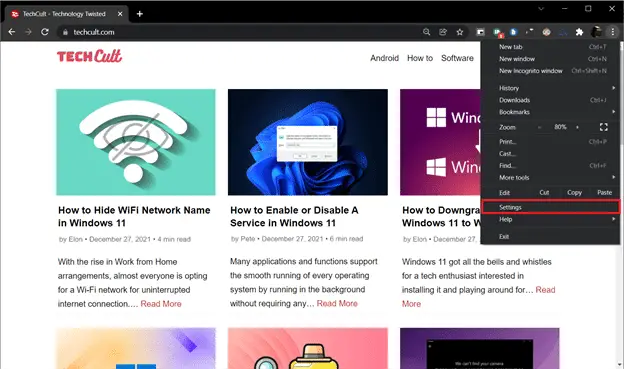
2. Ate és a googleszakaszban kattintsonSync és Google Services.
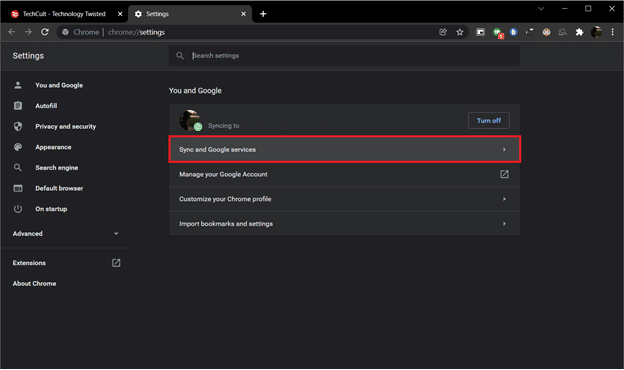
3. A következő oldalon görgessen le egy kicsit ésbezárásA Chrome bejelentkezésének engedélyezésea kapcsoló.Ez az opció itt találhatóEgyéb Google szolgáltatásokszakasz.
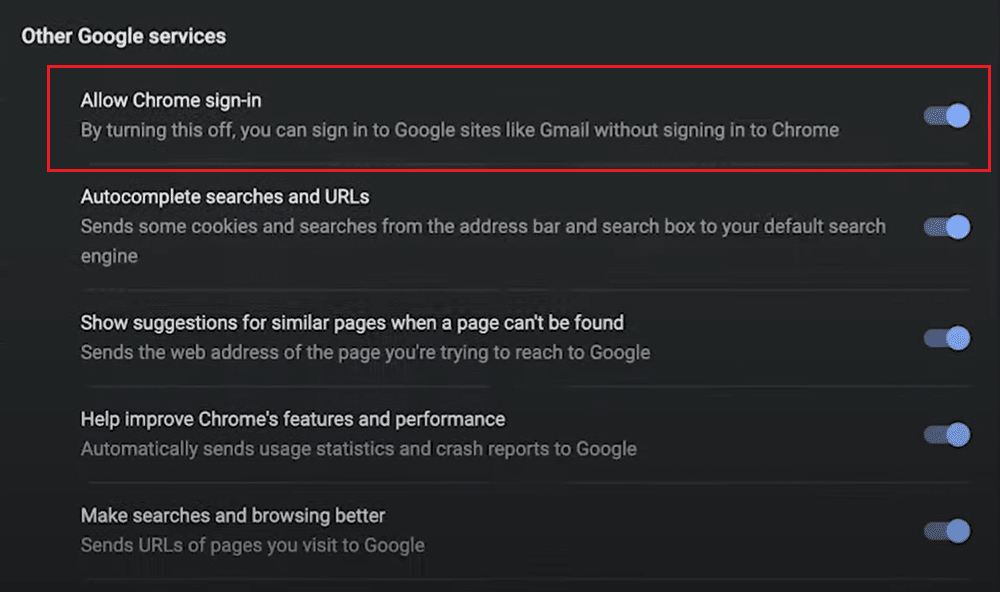
4. A következőkbenKapcsolja ki a szinkronizálást és a személyre szabástA felugró üzenetbenJelölje be, ha törölni szeretné az összes böngészési adatotTörölje a könyvjelzők, előzmények, jelszavak stb. jelölőnégyzeteit az eszközről, majd kattintson a gombrabezárás.
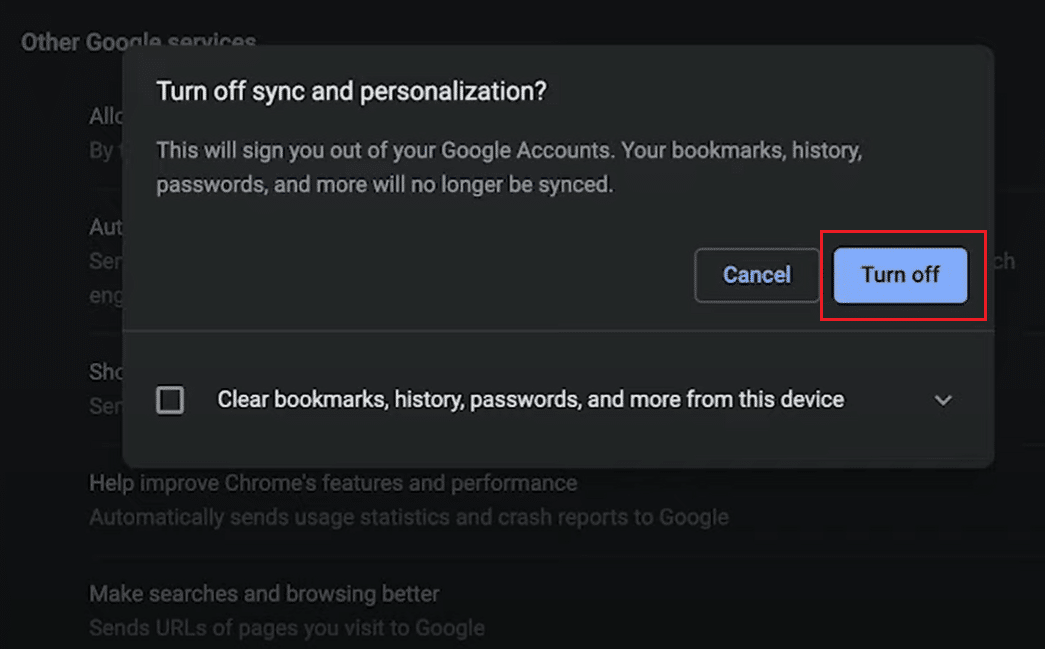
Tehát a következőképpen távolíthatja el Google-fiókját a számítógépéről, és hogyan akadályozhatja meg az automatikus bejelentkezést.
Második lehetőség: Androidon
1. Kövesse a korábban leírt lépéseket a Chrome beállításainak eléréséhez, majd kattintson a gombraGoogle szolgáltatások.
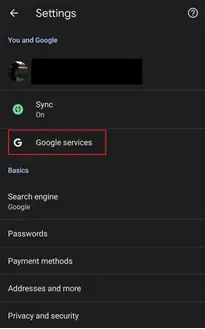
2.zárja be a következő oldaltA Chrome bejelentkezésének engedélyezése.
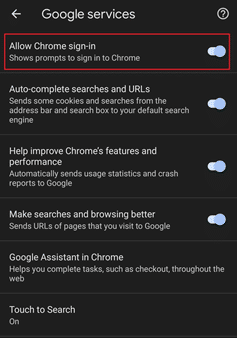
3. Kattintson a gombraa felugró üzenetbenFolytassa a művelet megerősítésével.Az összes böngészési adat törlésének megerősítése előtt bejelölheti a négyzetet isTörölje a Chrome-adatokat is erről az eszközrőla mellette lévő dobozt.
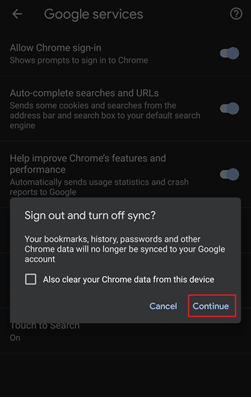
Ez az.A böngésző többé nem jelentkezik be a Chrome-profiljába, és megpróbálja szinkronizálni böngészési adatait, amint bejelentkezik a Google szolgáltatásaiba.
Reméljük, hogy ez az útmutató hasznos volt Önnek és ÖnnekAndroidon és számítógépénTávolítsa el a Google-fiókot a Chrome-ból.